Bereitstellen von Azure IoT Edge-Modulen über das Azure-Portal
Gilt für:![]() IoT Edge 1.5
IoT Edge 1.5 ![]() IoT Edge 1.4
IoT Edge 1.4
Wichtig
IoT Edge 1.5 LTS und IoT Edge 1.4 LTS sind unterstützte Releases. Das Ende der Lebensdauer von IoT Edge 1.4 LTS wird am 12. November 2024 erreicht. Wenn Sie ein früheres Release verwenden, finden Sie weitere Informationen unter Aktualisieren von IoT Edge.
Nachdem Sie IoT Edge-Module mit Ihrer Geschäftslogik erstellen, sollten Sie sie auf Ihren Geräten für den Betrieb im Edge-Bereich bereitstellen. Wenn bei Ihnen mehrere Module gemeinsam Daten erfassen und verarbeiten, können Sie alle auf einmal bereitstellen und die Routingregeln, mit denen sie verbunden werden, deklarieren.
In diesem Artikel wird gezeigt, wie das Azure-Portal Sie durch das Erstellen eines Bereitstellungsmanifests und die Übertragung der Bereitstellung auf einem IoT Edge-Gerät führt. Informationen zum Erstellen einer Bereitstellung für mehrere Geräte – basierend auf deren freigegebenen Tags – finden Sie unter Deploy and monitor IoT Edge modules at scale (Bereitstellen und Überwachen von IoT Edge-Modulen im großen Maßstab).
Voraussetzungen
Ein IoT Hub in Ihrem Azure-Abonnement.
Ein IoT Edge-Gerät.
Wenn Sie kein IoT Edge-Gerät eingerichtet haben, können Sie eines in einem virtuellen Azure-Computer erstellen. Führen Sie die Schritte in einem der Schnellstarts zum Erstellen eines virtuellen Linux-Geräts oder Erstellen eines virtuellen Windows-Geräts aus.
Konfigurieren eines Bereitstellungsmanifests
Ein Bereitstellungsmanifest ist ein JSON-Dokument, das beschreibt, welche Module bereitgestellt werden sollen, wie Daten zwischen den Modulen übermittelt werden und welche Eigenschaften die Modulzwillinge aufweisen sollen. Weitere Informationen zur Funktionsweise und Erstellung von Bereitstellungsmanifesten finden Sie unter Verstehen, wie IoT Edge-Module verwendet, konfiguriert und wiederverwendet werden können.
Das Azure-Portal verfügt über einen Assistenten, der Sie durch das Erstellen des Bereitstellungsmanifests führt, sodass Sie das JSON-Dokument nicht manuell erstellen müssen. Der Assistent umfasst drei Schritte: Hinzufügen von Modulen, Angeben von Routen und Überprüfen der Bereitstellung.
Hinweis
Die Schritte in diesem Artikel entsprechen der aktuellen Schemaversion des IoT Edge-Agents und -Hubs. Die Schemaversion 1.1 wurde zusammen mit der IoT Edge-Version 1.0.10 veröffentlicht und ermöglicht die Verwendung von Startreihenfolgen für Module und Features für die Priorisierung von Routen.
Bei einer Bereitstellung auf einem Gerät, auf dem Version 1.0.9 oder früher ausgeführt wird, bearbeiten Sie die Runtimeeinstellungen im Schritt Module des Assistenten, um Schemaversion 1.0 zu verwenden.
Auswählen des Geräts und Hinzufügen von Modulen
Melden Sie sich beim Azure-Portal an, und navigieren Sie zu Ihrem IoT Hub.
Wählen Sie im linken Bereich unter dem Geräteverwaltung-Menü die Option Geräte aus.
Wählen Sie in der Liste das IoT Edge-Zielgerät aus.
Wählen Sie in der oberen Leiste Module festlegen aus.
Geben Sie im Abschnitt Container Registry-Anmeldeinformationen der Seite die Anmeldeinformationen für den Zugriff auf private Containerregistrierungen mit Ihren Modulimages an.
Wählen Sie im Abschnitt IoT Edge-Module der Seite die Option Hinzufügen aus.
Wählen Sie einen der drei Modultypen aus dem Dropdownmenü aus:
- IoT Edge-Modul – Geben Sie den Modulnamen und den URI des Containerimages an. Beispielsweise lautet der Image-URI für das Beispielmodul „SimulatedTemperatureSensor“
mcr.microsoft.com/azureiotedge-simulated-temperature-sensor:1.0. Wenn das Modulimage in einer privaten Containerregistrierung gespeichert ist, fügen Sie die Anmeldeinformationen auf dieser Seite hinzu, um auf das Image zugreifen zu können. - Marketplace-Modul – Module, die im Azure Marketplace gehostet werden. Weil einige Marketplace-Module eine zusätzliche Konfiguration erfordern, überprüfen Sie die Moduldetails in der Liste Azure Marketplace IoT-Edge-Module.
- Azure Stream Analytics-Modul – Module, die aus einer Azure Stream Analytics-Workload generiert wurden.
- IoT Edge-Modul – Geben Sie den Modulnamen und den URI des Containerimages an. Beispielsweise lautet der Image-URI für das Beispielmodul „SimulatedTemperatureSensor“
Nachdem Sie ein Modul hinzugefügt haben, wählen Sie dessen Namen aus der Liste aus, um die Moduleinstellungen zu öffnen. Füllen Sie bei Bedarf die optionalen Felder aus.
Weitere Informationen zu den verfügbaren Moduleinstellungen finden Sie unter Bereitstellen von Modulen und Einrichten von Routen in IoT Edge.
Weitere Informationen zum Modulzwilling finden Sie unter Definieren oder Aktualisieren gewünschter Eigenschaften.
Wiederholen Sie die Schritte 6 bis 8, um Ihrer Bereitstellung weitere Module hinzuzufügen.
Klicken Sie auf Weiter: Routen, um mit dem Abschnitt über Routen fortzufahren.
Angeben von Routen
Auf der Registerkarte Routen definieren Sie, wie Nachrichten zwischen Modulen und dem IoT Hub übergeben werden. Nachrichten werden mit Name-Wert-Paaren erstellt. Standardmäßig enthält die erste Bereitstellung für ein neues Gerät eine Route mit dem Namen route, die als FROM /messages/* INTO $upstream definiert wird. Dies bedeutet, dass alle von beliebigen Modulen ausgegebenen Nachrichten an Ihren IoT-Hub gesendet werden.
Die Parameter Priority und Time to live sind optionale Parameter, die Sie in eine Routendefinition einschließen können. Mit dem Parameter „Priority“ können Sie auswählen, für welche Routen die Nachrichten zuerst bzw. zuletzt verarbeitet werden sollen. Die Priorität wird durch das Festlegen einer Zahl zwischen 0 und 9 festgelegt, wobei 0 für die höchste Priorität steht. Mit dem Parameter „Time to live“ können Sie deklarieren, wie lange Nachrichten in dieser Route aufbewahrt werden sollen, bis sie entweder verarbeitet oder aus der Warteschlange entfernt werden.
Weitere Informationen zum Erstellen von Routen finden Sie unter Deklarieren von Routen.
Nachdem die Routen festgelegt wurden, wählen Sie die Option Weiter: Überprüfen und erstellen aus, um mit dem nächsten Schritt des Assistenten fortzufahren.
Überprüfen der Bereitstellung
Im Abschnitt zur Überprüfung wird das JSON-Bereitstellungsmanifest angezeigt, das anhand Ihrer Auswahl in den vorherigen beiden Abschnitten erstellt wurde. Beachten Sie, dass zwei Module deklariert wurden, die Sie nicht hinzugefügt haben: $edgeAgent und $edgeHub. Diese beiden Module bilden die IoT Edge-Runtime und sind in jeder Bereitstellung erforderliche Standardvorgaben.
Überprüfen Sie Ihre Bereitstellungsinformationen, und klicken Sie dann auf Erstellen.
Anzeigen von Modulen auf dem Gerät
Nachdem Sie Module auf Ihrem Gerät bereitgestellt haben, können Sie alle auf der Seite „Gerätedetails“ Ihres IoT Hubs anzeigen. Auf dieser Seite werden die Namen der einzelnen bereitgestellten Modul sowie nützliche Informationen wie der Bereitstellungsstatus und der Exitcode angezeigt.
Bereitstellen von Modulen aus Azure Marketplace
Azure Marketplace ist ein Onlinemarktplatz für Anwendungen und Dienste, in dem sie eine breite Palette an Unternehmensanwendungen und -lösungen durchsuchen können, die für die Ausführung unter Azure, einschließlich IoT Edge-Modulen, zertifiziert und optimiert sind.
Sie können ein IoT Edge-Modul aus Azure-Marketplace und über Ihren IoT Hub bereitstellen.
Bereitstellen aus Azure Marketplace
Gehen Sie die IoT Edge-Module im Marketplace durch, und wenn Sie das gewünschte finden, können Sie es durch Auswählen von Erstellen oder Jetzt abrufen bereitstellen. Fahren Sie mit den Schritten des Bereitstellungs-Assistenten fort, die je nach dem ausgewählten IoT Edge-Modul variieren können:
- Bestätigen Sie die Nutzungsbedingungen und Datenschutzrichtlinie des Anbieters durch Auswählen von Weiter. Möglicherweise müssen Sie zuerst Kontaktinformationen angeben.
- Wählen Sie Ihr Abonnement und den IoT-Hub aus, der mit dem Zielgerät verbunden ist.
- Wählen Sie Für Gerät bereitstellen aus.
- Geben Sie den Namen des Geräts ein, oder wählen Sie Gerät suchen aus, um die mit dem Hub registrierten Geräte zu durchsuchen.
- Wählen Sie Erstellen aus, um den Standardprozess des Konfigurieren eines Bereitstellungsmanifests fortzusetzen. Dazu gehört auch das Hinzufügen weiterer Module bei Bedarf. Details für das neue Modul, z.B. Image-URI, Erstellungsoptionen und gewünschte Eigenschaften, sind vordefiniert, können aber geändert werden.
Vergewissern Sie sich, dass das Modul in Ihrem IoT Hub im Azure-Portal bereitgestellt wird. Wählen Sie Ihr Gerät und Module festlegen aus. Dann sollte das Modul im Abschnitt IoT Edge-Module aufgeführt werden.
Bereitstellen über Azure IoT Hub
Sie können ein Modul aus dem Azure Marketplace auf Ihrem Gerät in Ihrem IoT Hub im Azure-Portal schnell bereitstellen.
- Navigieren Sie im Azure-Portal zu Ihrem IoT-Hub.
- Wählen Sie im linken Bereich unter dem Geräteverwaltung-Menü die Option Geräte aus.
- Wählen Sie das IoT Edge-Gerät aus, auf dem die Bereitstellung erfolgen soll.
- Wählen Sie in der oberen Leiste Module festlegen aus.
- Klicken Sie im Abschnitt IoT Edge-Module auf Hinzufügen, und wählen Sie im Dropdownmenü die Option Marketplace-Modul aus.
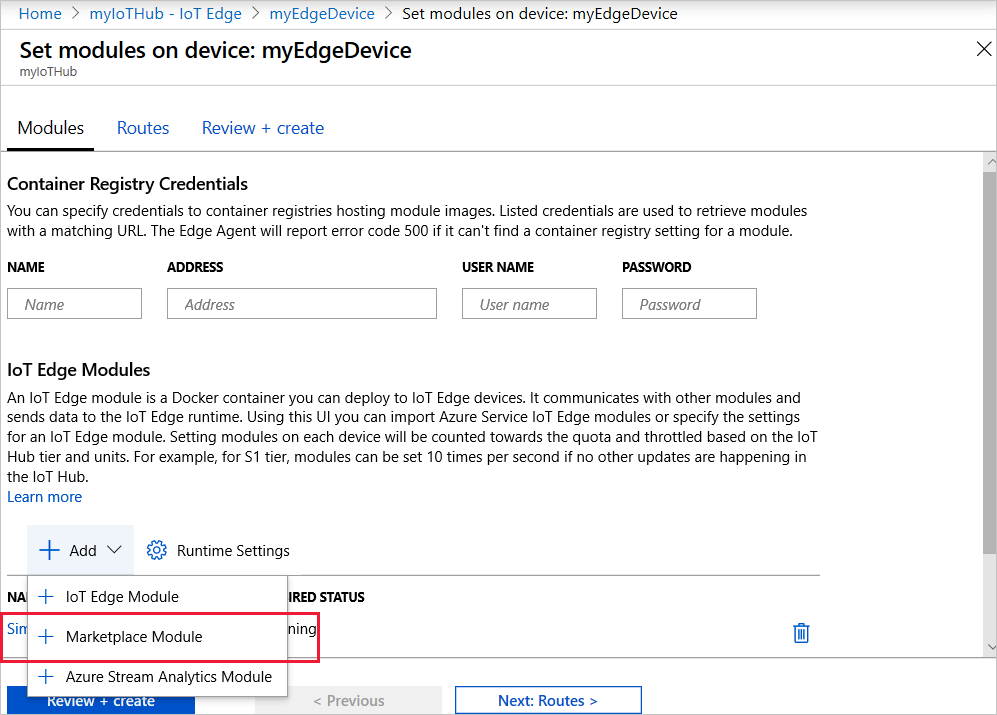
Wählen Sie auf der Seite IoT Edge-Modul aus Marketplace das gewünschte Modul aus. Das ausgewählte Modul wird für Ihr Abonnement, Ihre Ressourcengruppe und Ihr Gerät automatisch konfiguriert. Dann wird es in Ihrer Liste von IoT Edge-Modulen angezeigt. Bei einigen Modulen ist möglicherweise eine zusätzliche Konfiguration erforderlich.
Tipp
Die Informationen zu IoT Edge-Modulen aus dem Azure IoT Hub sind eingeschränkt. Weitere Informationen zu IoT Edge-Modulen erhalten Sie zunächst im Azure Marketplace.
Wählen Sie Weiter: Routen aus, und fahren Sie mit der Bereitstellung fort, wie weiter oben in diesem Artikel unter Angeben von Routen und Überprüfen der Bereitstellung beschrieben.
Nächste Schritte
Erfahren Sie, wie Sie IoT Edge-Module im großen Maßstab bereitstellen und überwachen.